当前不少网友在使用迅捷CAD编辑器这款软件里,都遇到了图层打印失败的情况,,今天,小编就为大家介绍一下迅捷CAD编辑器里图层打印失败的处理操作方法,不要错过哦。
操作方式一:编辑图层选项
先在上方【输出】窗口里点击【打印预览】,选择【CAD绘图设置】选项,并在里面点【编辑图层】。
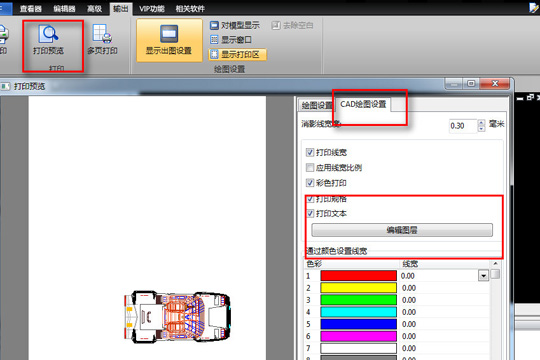
在弹出【图层】窗口里,直接看各个图层【绘图】一栏中打印机图标,若是显示红色小叉叉,那么就点它,让它变为正常打印机图标。
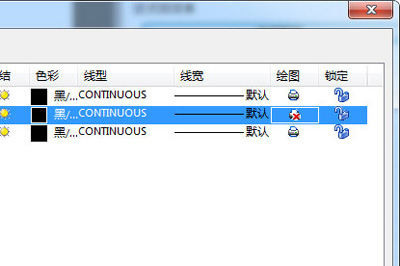
设置结束后关闭图层窗口,再次点打印预览图,这时就会显示所有可打印图层。
操作方式二:设置绘图选项
同样是【输出】窗口中点击【打印预览】,这次切换到【绘图设置】窗口,在绘图区,下拉菜单,选择【范围】。

设置完成后,点击【应用于布局】,然后做最后打印调整,如纸张小,尺寸等,最后【打印】完成打印就可以了。

快来学习学习迅捷CAD编辑器里图层打印失败的处理操作内容吧,一定会帮到大家的。
- 永劫无间迦南天赋怎么搭配-永劫无间迦南天赋搭配推荐
- 永劫无间迦南武器哪个好用-永劫无间迦南好用武器推荐
- 微软 Win11 兼容性检查工具正式版发布,开放给所有用户
- 永劫无间新手教程怎么跳过-新手教程通过攻略
- 金铲铲之战铁骑火男阵容怎么搭配-铁骑火男阵容搭配介绍
- 金铲铲之战丧尸大眼阵容怎么搭配-丧尸大眼阵容搭配介绍
- 金铲铲之战黎明神谕阵容怎么搭配-黎明神谕阵容搭配介绍
- 金铲铲之战S1天雷引怎么出装-S1天雷引出装阵容羁绊效果一览
- 金铲铲之战S1帝国之刃怎么出装-S1帝国之刃出装阵容一览
- 金铲铲之战臻冰之箭英雄阵容怎么搭配-臻冰之箭英雄阵容搭配攻略
- 哈利波特魔法觉醒阅读卡怎么获取-阅读卡获取方法
- 哈利波特魔法觉醒怎么发布协作任务-发布协作任务方法
- 哈利波特魔法觉醒单人篝火5怎么通关-单人篝火5通关方法
- 哈利波特魔法觉醒金色飞贼卡组怎么搭配-金色飞贼卡组搭配攻略
- 哈利波特魔法觉醒危险龙蛋怎么过关-危险龙蛋过关思路
- 哈利波特魔法觉醒纳威龟壳流怎么玩-纳威龟壳流玩法分享
- 哈利波特魔法觉醒四大学院任务怎么完成-四大学院任务攻略流程
- AutoCAD2012中文版怎么安装-AutoCAD2012中文版安装方法
- AutoCAD2012有哪些快捷键-AutoCAD2012快捷键介绍
- zoom视频会议怎么加入会议-zoom视频会议加入会议方法
- Zoom怎么安排会议-Zoom安排会议教程
- Zoom如何在win10上使用共享屏幕-使用共享屏幕方法
- zoom视频会议如何录屏-zoom视频会议录屏方法
- Zoom怎么关闭美颜-Zoom关闭美颜方法
- Zoom怎么修改个人资料-Zoom修改个人资料方法
- PeInfo v1.0.0.1
- keil3 v3.0 中文最终版
- Java代码生成工具 v2.0
- 锐尔文档扫描影像优化处理控件 v8.0
- 双鱼林PHP基于MVC三层模式代码生成器 v2.0
- ITMOMO网站及软件设计系统 v1.0
- 双鱼林php代码生成器 v2.0 完整版
- 滴答表格控件 v5.3.1 企业版
- 播学府Bamp v1.5.3.25
- 飞米手写识别控件 v1.0
- 模拟农场19Kaminki地图MOD v3.44
- 怪物猎人世界冰原全衣装双4级孔MOD v1.38
- 战舰世界SMAA抗锯齿补丁 v2.3
- 上古卷轴5天际魔法契约盾牌MOD v2.3
- 中土世界暗影魔多十一项修改器 v3.3
- 环世界A17物品堆叠MOD v2.3
- 腐烂国度2主宰版服装美化MOD v2.62
- 穿越火线战绩查询 v1.3
- 求生之路2佩内洛普替换罗谢尔MOD v1.31
- 欧洲卡车模拟2植物增补MOD v1.21-v1.25
- North Korea
- North Korean
- northward
- northwards
- northwest
- northwesterly
- northwestern
- northwestwards
- Norway
- Norwegian
- 阑迦
- 终极下载
- 花开自在
- 终极下载
- 唐家的大小姐们
- 魔神祭司
- (综漫,主家教)你好,我好,大家好!
- 大镜仙与小镜仙(上)
- 青豆记事录
- 也无风雨也无情之写给女炮灰
- [BT下载][十三邀 第二季][全13集][WEB-MKV/11.46G][国语配音/中文字幕][1080P][H265][流媒体][ZeroTV]
- [BT下载][十三邀 第六季][第00-10集][WEB-MKV/13.47G][国语配音/中文字幕][4K-2160P][H265][流媒体][ZeroTV]
- [BT下载][她的伪装][第07-08集][WEB-MKV/2.53G][国语配音/中文字幕][1080P][流媒体][ParkTV]
- [BT下载][如果历史是一群喵 第九季][第09-10集][WEB-MKV/0.55G][国语配音/中文字幕][1080P][流媒体][ParkTV]
- [BT下载][天气预报式恋爱][全08集][WEB-MKV/8.14G][中文字幕][1080P][流媒体][ParkTV]
- [BT下载][遇见你的那天][第07-08集][WEB-MKV/3.94G][国语配音/中文字幕][1080P][流媒体][ParkTV]
- [BT下载][万物生灵 All Creatures Great and Small 第五季][全06集][英语无字][MKV][1080P][WEB-RAW]
- [BT下载][惠镇珀尔侦探社 Whitstable Pearl 第三季][更新至01集][英语无字][MKV][720P/1080P][片源]
- [BT下载][手机游戏软件下载号 Nautilus 第一季][全10集][英语无字][MKV][720P/1080P][片源]
- [BT下载][英国式文艺复兴 A Very British Renaissance 第一季][全03集][英语无字][MKV][1080P][片源]